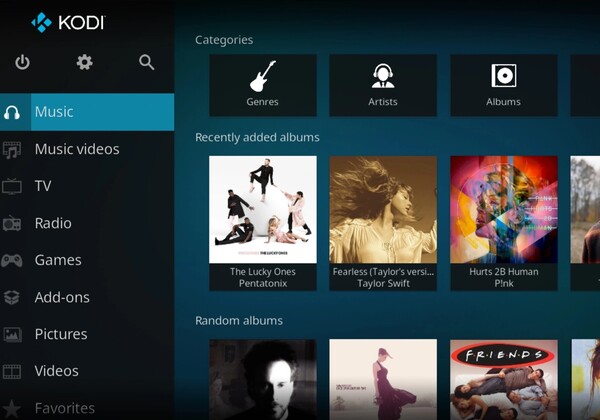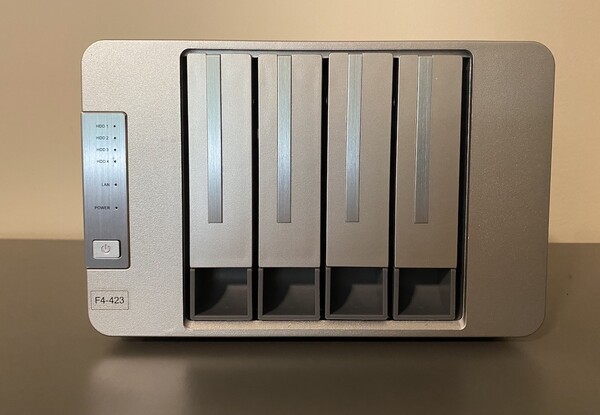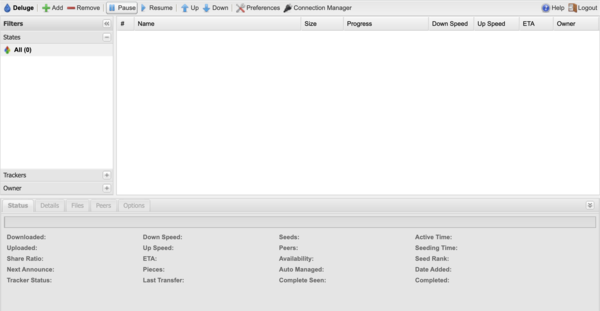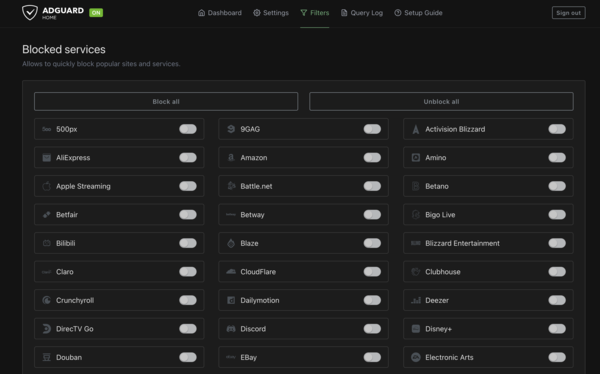Ha effettuato l'aggiornamento all'ultimo M3 MacBook Pro o a Lenovo ThinkPad X1 Carbon e si sta chiedendo cosa fare del vecchio portatile che prende polvere nell'armadio ma che non riesce a riciclare? I vecchi computer portatili sono più versatili di quanto si possa immaginare. Ecco 5 cose che potrebbe fare per migliorare la sua vita e dare nuova vita al suo vecchio computer portatile.
Il primo passo ovvio per qualsiasi computer è l'installazione del sistema operativo scelto. Vale la pena notare che il possesso di una licenza Windows non è un requisito per nessuna di queste opzioni, ma se vuole dare al suo portatile la sensazione di un "nuovo computer", l'installazione di un sistema operativo leggero e gratuito come Ubuntu è una buona soluzione. Detto questo, un numero qualsiasi di distribuzioni Linux o installazioni di Windows possono essere utili in questi scenari.
Costruire un PC home theater (HTPC)
Praticamente qualsiasi cosa può essere inserita nel suo centro multimediale domestico, purché abbia la potenza sufficiente per riprodurre video e disponga di un'uscita HDMI. Uno dei vantaggi principali di questa strada è la capacità dell'hardware del PC di trasmettere l'audio Dolby TrueHD, Dolby Atmos e DTS:X in bitstream. Si tratta dell'audio non compresso che i ricevitori utilizzano per inviare l'audio discreto a ciascuno dei suoi diffusori. Certo, alcuni box Android possono farlo. Nvidia Shield (disponibile su Amazon*) è uno di questi, ma molti box Android più economici e le schede Raspberry Pi devono transcodificare questi flussi audio a causa di problemi di licenza e supportano solo il bitstreaming fino a 5.1 canali. Può scordarsi di trasmettere Dolby Atmos o altri codec ad alta risoluzione al ricevitore, anche se l'hardware supporta la decodifica di questi formati.
Una volta installato il suo sistema operativo preferito, può utilizzare il browser integrato o installare Chrome o Firefox per guardare video da quasi tutte le piattaforme di streaming. Allo stesso modo, può installare Kodi per la riproduzione locale o in rete dei video. Una grande caratteristica di Kodi è la possibilità di utilizzarlo come cornice quando non è in uso e di fargli visualizzare le foto da un'unità di rete. Può anche utilizzare questa macchina per fare il doppio lavoro come dispositivo di streaming audio di rete e trasmettere Spotify o ascoltare la radio.
Se disabilita la sospensione o lo spegnimento quando chiude il coperchio, dovrebbe essere in grado di inserire il suo nuovo HTPC nella sua configurazione. Non dimentichi di abbinarlo ad una tastiera multimediale wireless (disponibile su Amazon*) per navigare facilmente sul divano) per navigare facilmente sul divano
I nostri Top 10
» Top 10 Portatili Multimedia
» Top 10 Portatili Gaming
» Top 10 Portatili Gaming Leggeri
» Top 10 Portatili da Ufficio e Business economici
» Top 10 Portatili Premium da Ufficio/Business
» Top 10 Portatili sotto i 300 Euro
» Top 10 Portatili sotto i 500 Euro
» Top 10 dei Portatili Workstation
» Top 10 Subnotebooks
» Top 10 Ultrabooks
» Top 10 Convertibili
» Top 10 Tablets
» Top 10 Tablets Windows
» Top 10 Smartphones
Trasformi il suo vecchio portatile in un Chromebook
Forse il suo computer portatile è troppo lento e vecchio per eseguire l'ultima versione di Windows. In questo caso, può dargli nuova vita trasformandolo in un Chromebook.
Simile a Android Open Source Project (AOSP), Chrome OS Flex di Google si basa su Chromium OS, la versione open source del software di Google. I requisiti hardware sono minimi e richiedono solo una CPU x86, 4 GB di RAM e 16 GB di memoria interna. Questo OS può essere installato praticamente su qualsiasi dispositivo degli ultimi 10 anni.
Per iniziare, crei un installatore USB con l'immagine ChromeOS Flex utilizzando la guida comodamente fornita da Google, imposti il suo computer portatile per avviarlo e installi questo OS.
Oggi Chrome OS è molto più funzionale di quanto non fosse in passato.
Creare in casa un dispositivo di archiviazione collegato alla rete
Anche se non è consigliabile utilizzare un computer portatile con un solo disco come soluzione per l'archiviazione dei backup, può trasformarlo in un dispositivo di Network Attached Storage o NAS. Una versione economica di Western Digital MyCloud è disponibile su Amazon*).
Un aggiornamento dell'SSD https://www.notebookcheck.net/SanDisk-SSD-Plus-with-1TB-and-2TB-hits-lowest-sale-price-ever.723512.0.html in questa situazione avrebbe senso, vista la necessità di archiviare molti dati. Tuttavia, una volta installato questo e il sistema operativo di sua scelta, è libero di condividere le cartelle con altri dispositivi della sua rete. Può anche scegliere di sincronizzare il suo NAS homebrew con i servizi cloud per i backup off-site.
Se si sente coraggioso e il suo computer portatile è in grado di supportare più di un'unità (anche se si tratta di un'unità USB), potrebbe sperimentare qualcosa come Unraid per sfruttare al meglio il suo nuovo NAS. Unraid le consente di aggiungere ridondanza, sincronizzazione cloud e container docker al suo NAS. Ovviamente, con l'invecchiamento dell'hardware, il suo chilometraggio può variare in questo scenario.
Realizzi una scatola bittorrent
Se le piace scaricare e catalogare le ISO di Linux, potrebbe prendere in considerazione l'installazione di una casella Bittorrent; un computer sulla sua rete domestica utilizzato specificamente per la condivisione e la distribuzione di file di grandi dimensioni.
Una volta installato il suo sistema operativo preferito, scelga il suo client torrent. La maggior parte dei client torrent, tra cui Transmission e Deluge, supporta l'accesso remoto al web, che le permette di utilizzare l'interfaccia web del client ovunque. Una volta impostato e configurato correttamente, può aggiungere torrent da qualsiasi dispositivo abilitato al web della sua casa. Si assicuri però che, se intende utilizzare la sua nuova torrent box per scopi più nefasti, si avvalga di una buona VPN.
Blocca tutti gli annunci sulla sua rete con un adblocker
Trova che i siti web siano pieni di annunci? In tal caso, perché non provare a utilizzare un AdBlocker della sua rete domestica. Anche in questo caso, dopo aver installato il sistema operativo di sua scelta, potrebbe prendere in considerazione l'installazione di PiHole o AdGuard Home. Entrambi offrono il blocco degli annunci a livello di rete, puntando il suo DNS o Domain Name Resolver all'indirizzo IP del suo vecchio computer portatile con uno di questi installati. Può anche fare in modo che il suo router utilizzi il suo ad-blocker come DNS primario, eliminando così la necessità di configurarlo su ogni dispositivo. Mentre PiHole è probabilmente il più affermato di questi servizi, AdGuard Home offre un'interfaccia più facile da usare, con l'aggiunta di controlli parentali, la disabilitazione dell'accesso a siti per adulti e l'imposizione di una ricerca sicura su una serie di motori di ricerca. Non si aspetti però che il suo ad-blocker domestico abbia un grande impatto su quei fastidiosi annunci di su YouTube.
Combinare e raffinare
L'esecuzione di uno solo di questi servizi su un intero computer portatile potrebbe sembrare eccessiva, quindi perché non combinarne alcuni? Una casella torrent, un adblock e un NAS tutto in uno, in esecuzione sul suo vecchio computer portatile. Questa è probabilmente una soluzione migliore rispetto al riciclaggio del suo vecchio hardware che potrebbe ancora essere utile, o peggio ancora, un laptop vecchio ma funzionante che finisce in discarica. Un vecchio computer portatile ha ancora il potenziale per essere una parte potente del suo arsenale di rete domestica e, soprattutto, probabilmente ha un gruppo di continuità (UPS) integrato e funzionante https://en.wikipedia.org/wiki/Uninterruptible_power_supply.